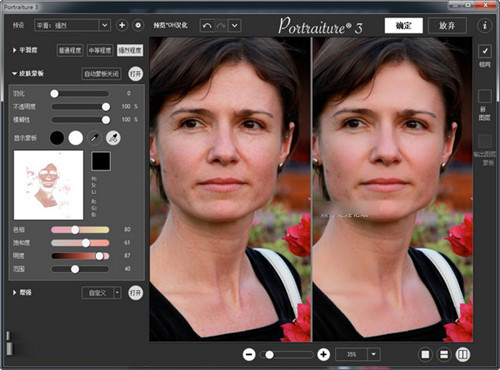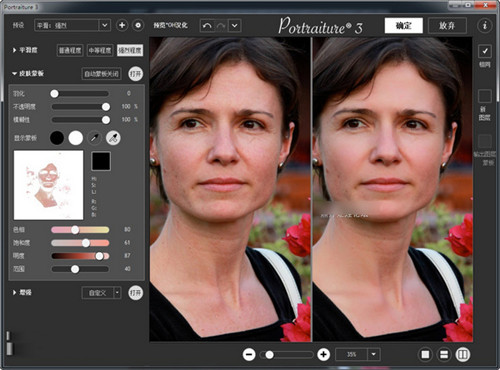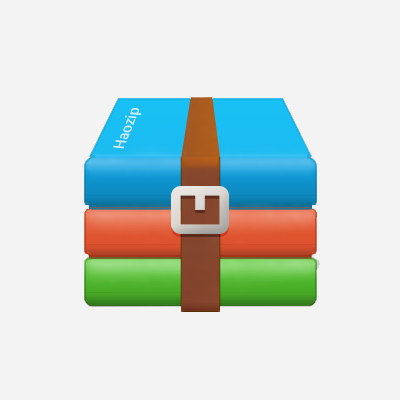Portraiture3v3.8.0 免费版
软件大小:846KB
软件语言:简体中文
软件授权:免费版
软件类别:摄影摄像
更新时间:2022-03-25 09:51:26
软件类型:国产软件
应用平台:Win7/Win8/Win10
软件等级:★★★★☆
0
0
- 软件介绍
- 软件截图
- 其他版本
- 下载地址
Portraiture3滤镜免费版,这可是一款非常实用的滤镜插件工具,用户可以自由的安装这款磨皮插件,会给很多不同的磨皮效果,而且磨皮后还能很好的保证原图的质量和清晰度,避免过度的磨皮对于图片的质量进行损坏,同时非常适合对于一些人物或者物品进行磨皮~
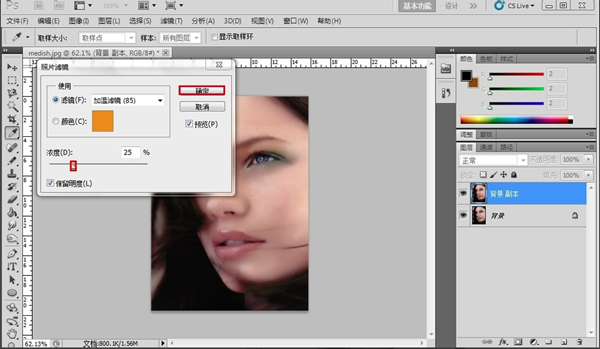
Portraiture磨皮滤镜软件特色
1、极负盛名的专业人像磨皮滤镜,堪称磨皮神镜,仰望土豪器材党的屌丝团必备
2、算法优秀,不会造成处理后的画面肉肉的失去了锐度,也不像柔光镜那样滥情
3、Portraiture特色是模拟包围曝光效果基于几十种可选参数调出可能合适的输出
4、Portraiture磨皮滤镜对于一般使用只要直接加载并应用默认预设效果就很好了
Portraiture磨皮滤镜软件功能
提供十多种图片磨皮调整方式
可以选择很多的滤镜加载到软件上完成优化
第一次使用的时候可以在滤镜底部打开
软件会自动按照您使用次数将程序置顶
拥有列表类型的参数调整
打开图片自动完成第一步磨皮处理
色调的调整开关是可以直接关闭的
保存的图形可以默认加载在预设栏
Portraiture磨皮滤镜软件亮点
Portraiture附带预定义的一键式效果预设,与所有Imagenomic插件一样,您可以根据您的特定要求和摄影组合,在自定义预设中捕获自己的签名工作流程。
精确蒙板,皮肤光滑,修复瑕疵和增强效果的插件。快速更有活力。
这是有使以来最快的Portraiture。它已经优化了质量和速度,以有效地处理不断增加的现代高像素照相机图像的大小。 我们自豪地获得了无与伦比的2x性能和精细的输出质量。
Portraiture建立在原始Portraiture插件的核心技术和功能集上,并将您的皮肤修饰工作流程提升到更进一级的性能,最终结果的质量和整体易用性。我们敢说,我们的肖像插件将继续改变行业,几乎所有的技能水平都可以在图像主题和生产挑战范围内实现卓越的皮肤修饰
包括肖像,全身,组合拍摄,广告,时尚,美容,医疗和运动图像。 而无需其他软件产品,插件或数字修饰技术相关的熟悉约束或曲线学习。
作出最好的肖像
使用最好的皮肤修饰工具就会变得更好! Imagenomic已经将高度赞誉,获奖的Portraiture插件中的自动化滴管提升到了Photoshop中的快速,准确,自然的皮肤修饰,包括Aperture以及Lightroom。
肖像不仅看起来不一样,它在界面上还有很多改进:
多处理器支持,可实现最大的修饰速度和工作流程性能。
除了全局调整之外,增强皮肤蒙板控制功能可将调整仅限于皮肤蒙板。
预设功能以及使用新的预设管理器创建,捕获和共享自定义设置的灵活性。
新的首选项设置,包括面板默认值的自定义范围调整,以及用户界面外观和图像显示首选项。
Portraiture磨皮滤镜使用方法
1、打开Photoshop软件,打开软件后点击顶部的“文件”选项在弹出的下拉中选择“打开”选项,然后找到你要打开的图片。按Ctrl键+G键复制图层得到图片的副本。这样操作便于保护原图不被破坏。
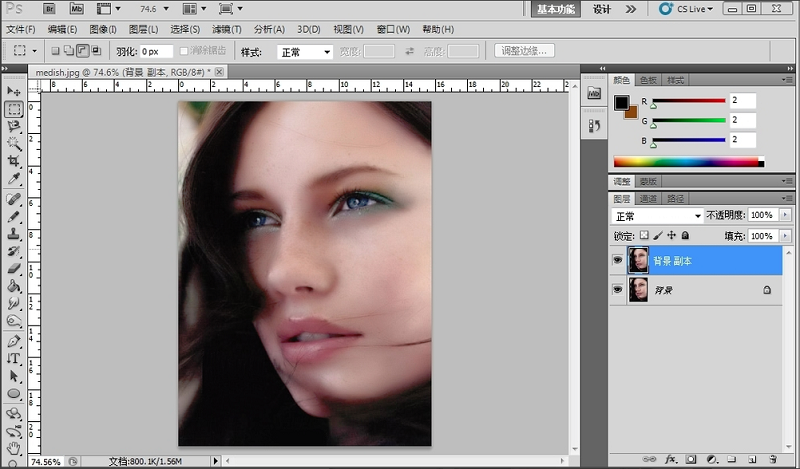
2、然后点击菜单栏的“滤镜”选项在弹出的下拉菜单中选择“Imagenomic”在二级菜单中选择“Portraiture”就可以打开Portraiture滤镜了
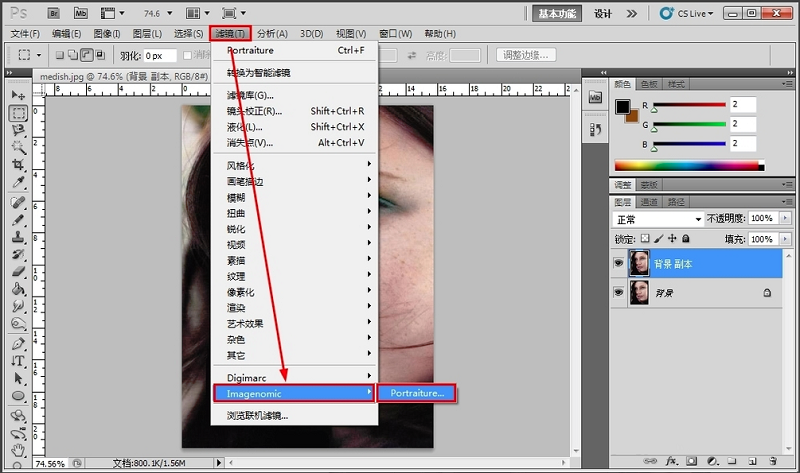
3、然后就可以进入Portraiture滤镜界面中,小编建议第一次磨皮可以使用默认参数,然后点击【确定】按钮。
4、如果第一次磨皮的效果没有到你想要的效果,您可以使用Ctrl+F快捷键,进行第二次磨皮,然后您可以修改细节平滑、肤色蒙版、色调、饱和度、亮度等选项,直到你想要的效果。
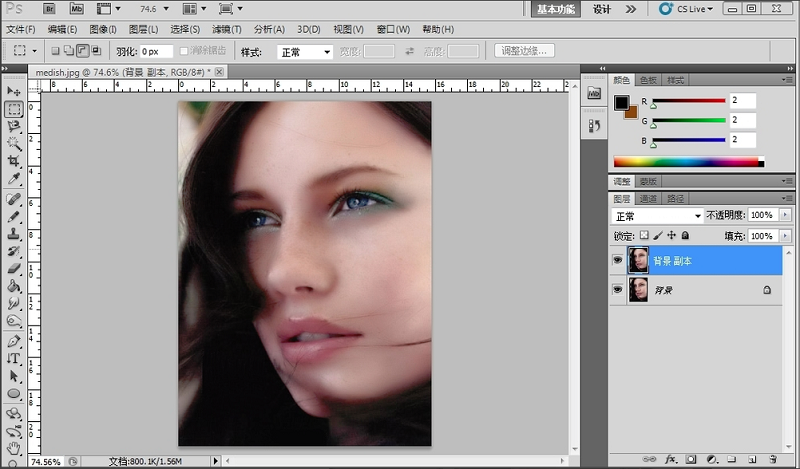
5、调整好磨皮效果后,可以对图片的细节进行调整,您可以使用左侧污点修复工具或者其他工具对图片局部进行处理。如果您对照片的处理过度,您可以点击顶部菜单栏的“图像”选项,在弹出的二级菜单中点击“调整”选项,在二级菜单中选择“照片滤镜”选项。
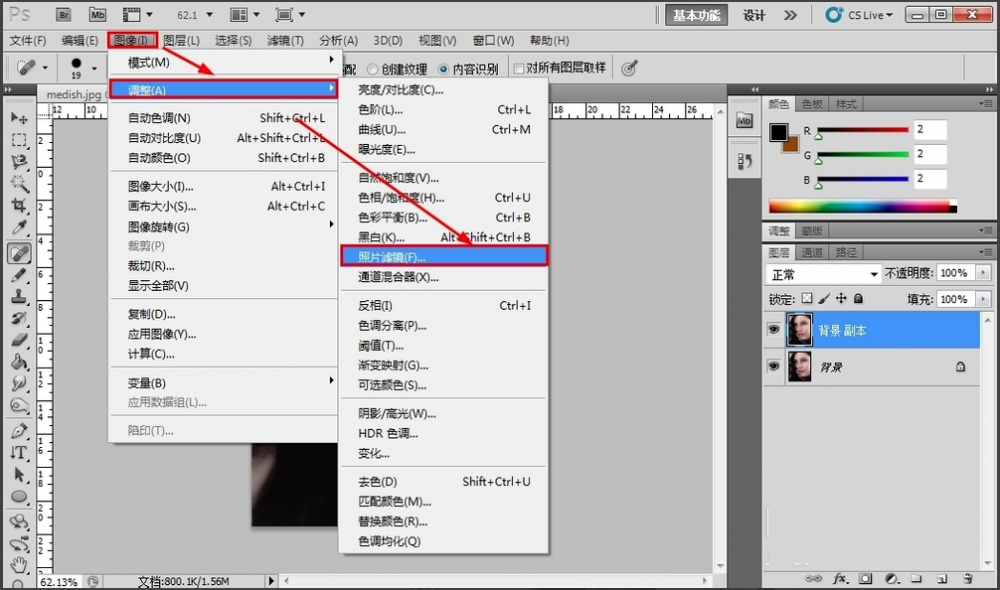
6、然后在弹出的照片滤镜对话框中,选择您要使用的滤镜效果和颜色,然后调节浓度,修改完成后点击【确定】。
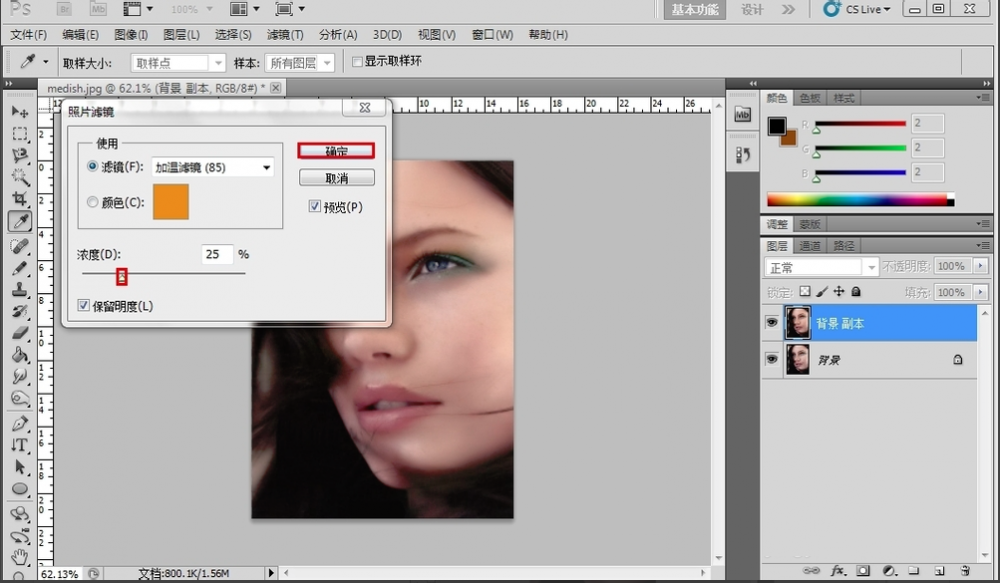
Portraiture磨皮滤镜安装方法
1、在本站下载Portraiture 滤镜后,在电脑本地的一个压缩包,使用360解压软件后,找到Photoshop安装位置,找到找到plug-ins文件夹。
2、将你解压好的Portraiture滤镜复制到plug-ins文件夹中,选择Portraiture版本信息32位还是64位。
注:打开Photoshop软件,点击“帮助”选项在弹出的菜单选项中选择“系统信息”进行查看Photoshop的版本信息

3、然后在打开Photoshop软件,点击顶部菜单栏的“编辑”选项在弹出的菜单选项中点击“首选项”在弹出的二级菜单选择“增效工具”。
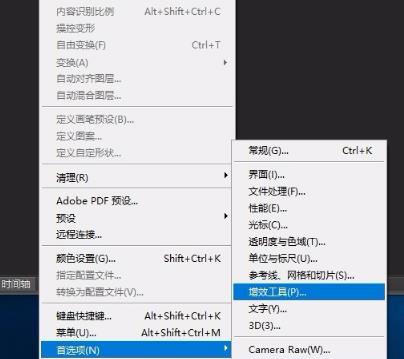
4、在增效工具设置界面中,勾选附加的增效工具文件夹,然后在点击【选取】选择plug-ins文件夹,选择完成后点击【确定】。
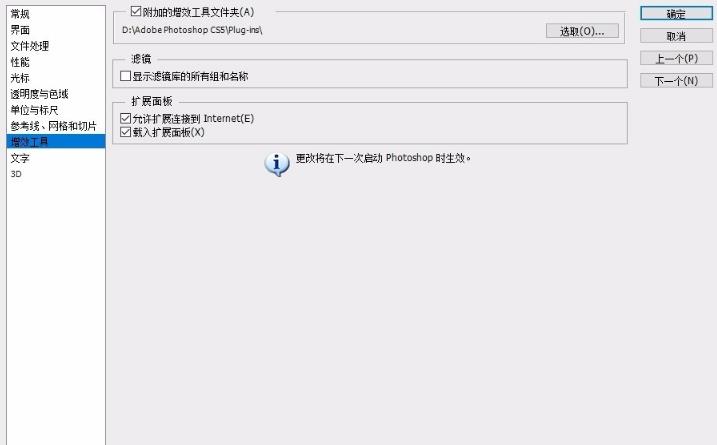
5、然后关闭Photoshop软件,重新打开一下,点击点击菜单栏的“滤镜”选项在弹出的下拉菜单中选择“Imagenomic”在二级菜单中选择“Portraiture”就可以看到Portraiture滤镜了
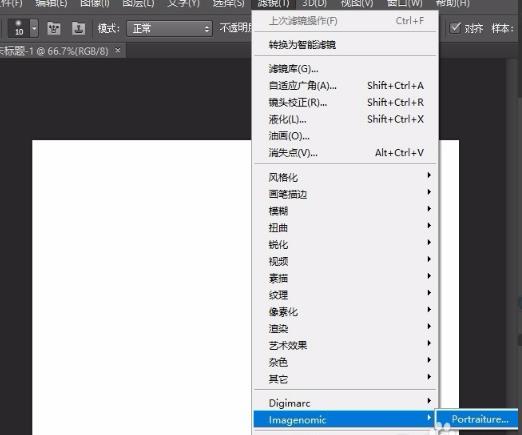
软件截图
- Portraiture3 v3.5.1.3517 中文破解版 查看详情
- portraiture安装许可证密钥免费 v1.0 查看详情
- Abelssoft MyKeyFinder密钥查找软件 查看详情
- VMware Workstation 15 v15.0.2.10952284 查看详情
- Obsidium(加密软件) v1.7.5.3 查看详情
- pidkey(密钥批量检测工具) v2.1.3 查看详情
- heu kms activator(KMS激活工具) v24.6.5 查看详情
- winlicense(加壳工具) v3.1.1.0 查看详情
- 冰点还原免注册版下载安装 V8.57 查看详情
- elicenser(电子授权许可证管理软件) v6.12.7.1285 查看详情
本类最新
- 本类周排行
- 本类总排行
- 本类推荐